Perintah Linux yang paling biasa digunakan yang harus anda ketahui

- 2067
- 181
- Daryl Wilderman
Linux adalah sistem operasi yang sangat popular (OS) di kalangan pengaturcara dan pengguna biasa. Salah satu sebab utama popularitinya adalah sokongan baris perintah yang luar biasa. Kami boleh menguruskan keseluruhan sistem operasi Linux melalui antara muka baris arahan (CLI) sahaja. Ini membolehkan kita menyelesaikan tugas yang rumit dengan beberapa arahan.
Dalam panduan ini, kami akan membincangkan beberapa arahan yang biasa digunakan yang berguna untuk sysadmin yang berpengalaman atau pemula. Setelah mengikuti panduan ini, pengguna akan dapat mengendalikan sistem linux dengan yakin.
Untuk organisasi yang lebih baik, arahan ini dikelompokkan di bawah tiga bahagian - sistem fail, rangkaian, dan maklumat sistem.
Perintah Sistem Fail Linux
Dalam bahagian ini, kami akan membincangkan beberapa arahan berguna yang berkaitan dengan fail dan direktori di Linux.
1. perintah kucing
Perintah kucing digunakan terutamanya untuk memaparkan kandungan fail. Ia membaca kandungan fail dan memaparkannya pada output standard (STDOUT).
Sintaks biasa dari kucing Perintah adalah:
$ CAT [OPTION] [FILE1] [FILE2] ..
Mari kita paparkan kandungan /etc/OS-Release fail menggunakan kucing Perintah:
$ CAT /etc /OS-Release
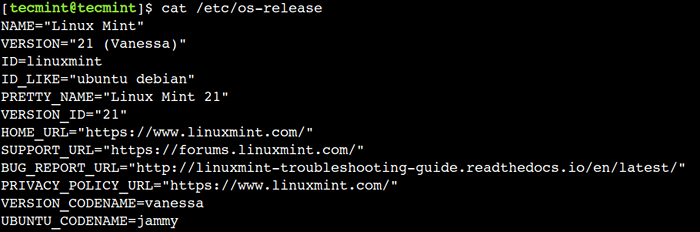 Lihat Kandungan Fail di Linux
Lihat Kandungan Fail di Linux Di samping itu, kita juga boleh menggunakan -n Pilihan arahan untuk memaparkan kandungan dengan nombor baris:
$ Cat -n /etc /OS -Release
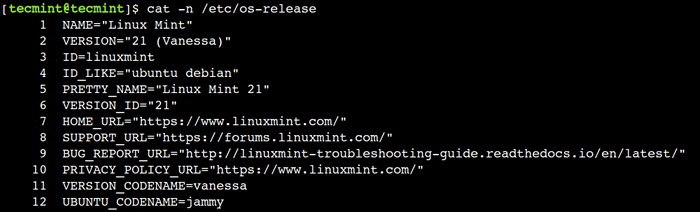 Lihat kandungan fail dengan nombor baris
Lihat kandungan fail dengan nombor baris 2. Perintah CP
Perintah CP berguna untuk menyalin fail, kumpulan fail, dan direktori.
Sintaks biasa dari cp Perintah adalah:
$ cp [Pilihan]
Di sini, kurungan persegi ([]) mewakili hujah pilihan sedangkan kurungan sudut () mewakili hujah penting.
Mari salin /etc/OS-Release fail ke /TMP Direktori:
$ cp /etc /OS-range /tmp /fail baru.txt
Sekarang, mari kita paparkan kandungan fail untuk mengesahkan fail telah disalin:
$ CAT /TMP /File Baru.txt
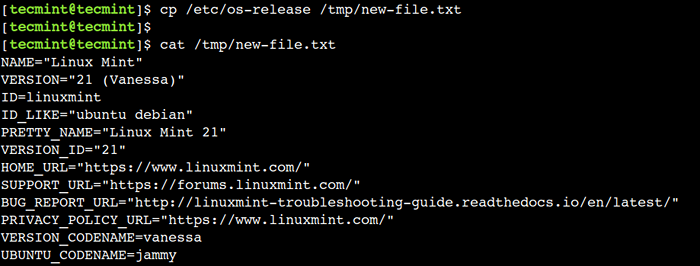 Salin fail di linux
Salin fail di linux Begitu juga, kita boleh menyalin direktori menggunakan cp perintah. Mari salin /etc/cron.d Direktori di dalam /TMP Direktori:
$ cp -r /etc /cron.D /TMP
Kami telah menggunakan -r pilihan dengan arahan CP, yang mewakili operasi rekursif. Ia menyalin direktori secara rekursif yang merangkumi fail dan sub-direktorinya.
Dalam contoh seterusnya, kita akan melihat bagaimana untuk mengesahkan bahawa direktori telah berjaya disalin.
$ ls /tmp /cron.d $ ls -l /tmp /cron.d
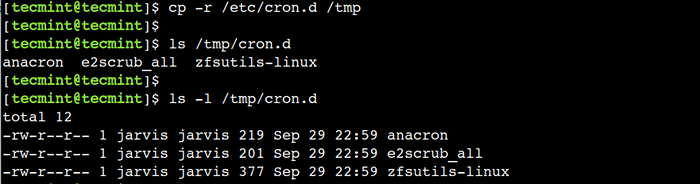 Direktori Salin Recursif di Linux
Direktori Salin Recursif di Linux 3. Perintah ls
Perintah LS digunakan untuk menyenaraikan kandungan direktori dan menyusun fail mengikut saiz dan masa yang diubah suai terakhir dalam urutan menurun.
Sintaks biasa dari ls Perintah adalah:
$ ls [options] [file1] [file2] ..
Sekiranya kita tidak memberikan hujah kepada ls perintah kemudian ia menyenaraikan kandungan direktori semasa.
$ ls
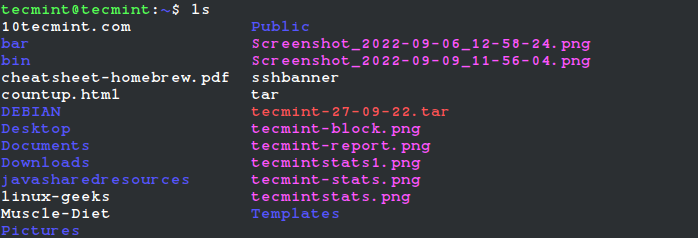 Senaraikan fail direktori semasa
Senaraikan fail direktori semasa Dalam contoh sebelumnya, kami menyalin /etc/cron.d Direktori ke /TMP direktori. Mari sahkan yang ada di sana dan mengandungi fail yang diperlukan:
$ ls /tmp /cron.d
Kita boleh menggunakan -L pilihan dengan ls Perintah untuk memaparkan maklumat yang lebih terperinci seperti - kebenaran fail, pemilik, timestamp, saiz, dll.
Mari kita ketahui lebih banyak maklumat mengenai fail yang ada di /tmp/cron.d Direktori:
$ ls -l /tmp /cron.d
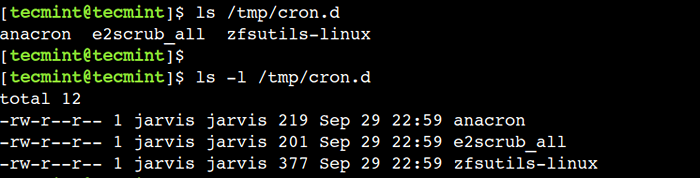 Senaraikan fail direktori
Senaraikan fail direktori 4. perintah mkdir
Kami sering membuat struktur direktori untuk mengatur kandungan. Di Linux, kita boleh menggunakan mkdir Perintah untuk membuat direktori atau pelbagai direktori dan tetapkan keizinan yang betul untuk direktori.
Sintaks biasa dari mkdir Perintah adalah:
$ mkdir [Options] ..
Mari buat direktori dengan namanya dir-1 di dalam /TMP Direktori:
$ mkdir /tmp /dir-1
Sekarang, mari sahkan bahawa direktori telah dibuat:
$ ls /tmp /dir-1
Di sini, kita dapat melihat bahawa ls Perintah tidak melaporkan sebarang kesilapan yang bermaksud direktori ada di sana.
Kadang -kadang, kita perlu mewujudkan struktur direktori bersarang untuk organisasi data yang lebih baik. Dalam kes sedemikian, kita boleh menggunakan -p pilihan arahan untuk membuat beberapa direktori bersarang di bawah /tmp/dir-1 Direktori:
$ mkdir -p/tmp/dir-1/dir-2/dir-3/dir-4/dir-5
Dalam contoh di atas, kami telah mencipta 4 tahap direktori bersarang. Mari sahkan menggunakannya ls Perintah:
$ ls -r /tmp /dir -1
Di sini, kami telah menggunakan -R pilihan dengan arahan untuk memaparkan kandungan direktori dengan cara rekursif.
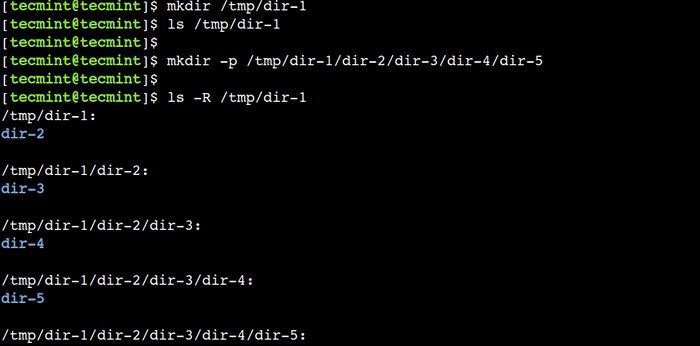 Buat direktori di linux
Buat direktori di linux 5. Perintah Sejarah
Untuk mengaudit arahan yang terakhir dilaksanakan, anda boleh menggunakan arahan sejarah, yang memaparkan senarai arahan yang dilaksanakan terakhir dalam sesi terminal.
$ sejarah
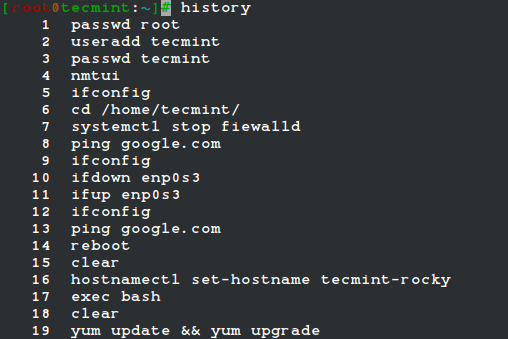 Senaraikan Sejarah Perintah Linux
Senaraikan Sejarah Perintah Linux Untuk melihat sejarah arahan dengan cap masa, anda perlu menetapkan cap waktu dalam sejarah bash, lari:
$ HisttimeFormat = "%d/%m/%y%t" #temporily tetapkan timestamp sejarah $ eksport histtimeFormat = "%d/%m/%y%t" #permanently menetapkan sejarah timestamp $ sejarah
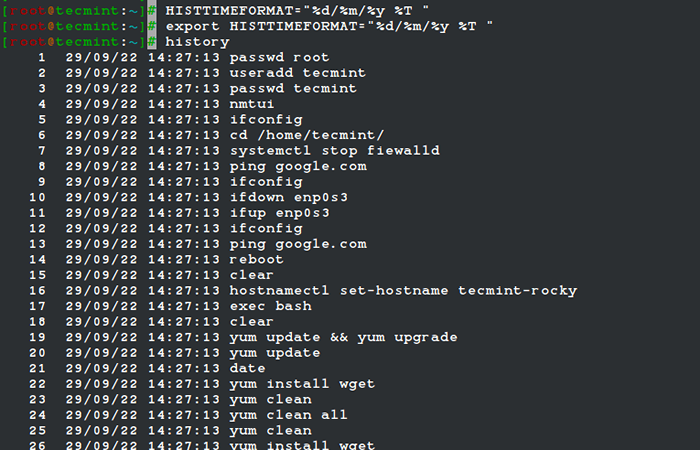 Senaraikan arahan yang dilaksanakan terakhir dengan cap waktu
Senaraikan arahan yang dilaksanakan terakhir dengan cap waktu 6. perintah du
Bagaimana anda akan memeriksa 10 fail teratas yang memakan ruang cakera anda? Skrip satu-liner mudah yang dibuat dari perintah du, yang digunakan terutamanya untuk penggunaan ruang fail.
$ du -hsx * | sort -rh | kepala -10
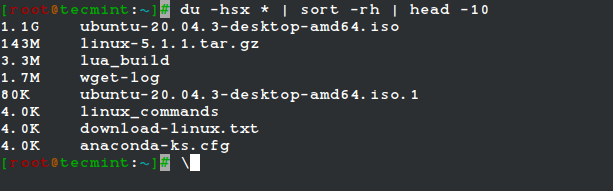 Cari fail menggunakan kebanyakan ruang cakera di Linux
Cari fail menggunakan kebanyakan ruang cakera di Linux Penjelasan mengenai pilihan dan suis arahan di atas DU.
- du - Anggarkan penggunaan ruang fail.
- -HSX -
(-h)Format boleh dibaca manusia,(-s)Ringkasan Output,(-x)Satu format fail, melangkau direktori pada format fail lain. - menyusun - Susun baris fail teks.
- -RH -
(-r)Membalikkan hasil perbandingan,(-h)Untuk membandingkan format yang boleh dibaca manusia. - kepala - output baris pertama n fail.
7. Perintah Stat
Perintah stat digunakan untuk mendapatkan maklumat mengenai saiz fail, kebenaran akses, masa akses, dan ID pengguna dan ID kumpulan fail.
$ stat anaconda-ks.cfg
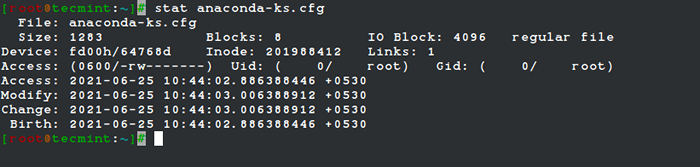 Semak maklumat akses fail di Linux
Semak maklumat akses fail di Linux Perintah rangkaian Linux
Dalam bahagian ini, kami akan membincangkan beberapa arahan rangkaian yang boleh digunakan oleh pemula untuk menyelesaikan masalah yang berkaitan dengan rangkaian.
8. perintah ping
Salah satu operasi yang sangat biasa dilakukan di mana -mana rangkaian adalah untuk memeriksa sama ada hos tertentu dapat dicapai atau tidak. Kita boleh menggunakan arahan ping untuk memeriksa sambungan dengan tuan rumah yang lain.
Sintaks umum ping Perintah adalah:
$ ping [pilihan]
Di sini, destinasi boleh menjadi alamat IP atau nama domain yang berkelayakan (FQDN) seperti Google.com. Mari sahkan bahawa sistem semasa dapat berkomunikasi dengan Google:
$ ping -c 4 Google.com
 Ping Host di Linux
Ping Host di Linux Dalam contoh di atas, arahan menunjukkan statistik mengenai komunikasi rangkaian, yang menunjukkan bahawa tindak balas diterima untuk semua empat permintaan rangkaian (paket). Penting untuk diperhatikan bahawa, kami telah menggunakan -c pilihan dengan arahan untuk mengehadkan bilangan permintaan yang akan dihantar ke hos tertentu.
Mari lihat contoh apabila komunikasi antara kedua -dua tuan rumah rosak.
Untuk mensimulasikan senario ini, kami akan cuba mencapai alamat IP yang tidak dapat dilancarkan. Dalam kes ini, ia adalah 192.168.10.100:
$ ping -c 4 192.168.10.100
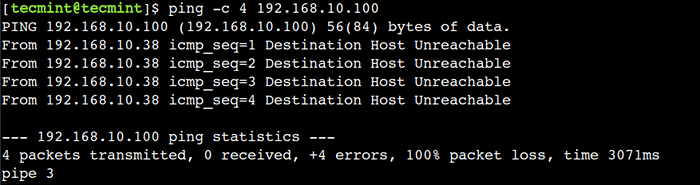 Ping ip di linux
Ping ip di linux Di sini, kita dapat melihat bahawa kita tidak menerima respons untuk sebarang permintaan rangkaian. Oleh itu arahan melaporkan ralat - Tuan rumah destinasi tidak dapat dicapai.
9. arahan tuan rumah
Kadang -kadang, kita perlu mencari alamat IP domain tertentu. Untuk mencapai matlamat ini, kita boleh menggunakan Tuan rumah perintah, yang melakukan carian DNS dan menerjemahkan FQDN ke alamat IP dan sebaliknya.
Sintaks umum Tuan rumah Perintah adalah:
$ Host [Options]
Di sini, destinasi boleh menjadi alamat IP atau FQDN.
Mari cari alamat IP Google.com menggunakan Tuan rumah Perintah:
$ host Google.com
 Cari IP Domain
Cari IP Domain 10. perintah siapa
Semua butiran mengenai domain berdaftar disimpan dalam pangkalan data berpusat dan boleh dipertimbangkan menggunakan perintah WHOIS, yang menunjukkan butiran mengenai domain tertentu.
Sintaks umum siapakah Perintah adalah:
$ whois [Pilihan]
Mari kita ketahui butiran mengenai Google.com:
$ whois google.com
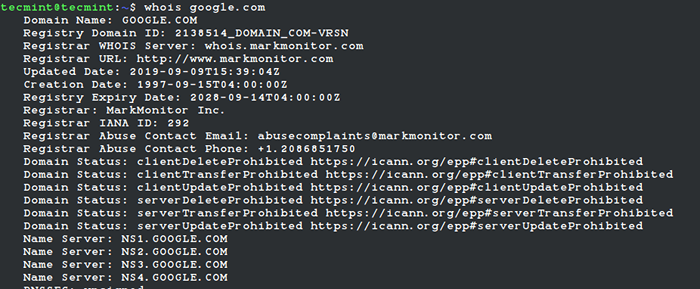 Cari Maklumat Domain Whois
Cari Maklumat Domain Whois Di sini, kita dapat melihat maklumat terperinci seperti - pendaftaran domain/pembaharuan/tamat tempoh, penyedia domain, dan sebagainya.
Penting untuk diperhatikan bahawa, siapakah Perintah tidak tersedia secara lalai pada semua sistem. Walau bagaimanapun, kami boleh memasangnya menggunakan pengurus pakej. Sebagai contoh, pada pengagihan berasaskan Debian kami boleh memasangnya menggunakan Pengurus Pakej APT:
$ sudo apt memasang siapa
Mengenai pengagihan berasaskan RHEL dan lain-lain, anda boleh memasangnya seperti yang ditunjukkan.
$ sudo yum pasang whois [on RHEL/CENTOS/FEDORA dan Rocky Linux/Almalinux] $ sudo emerge -a net -misc/whois [on Gentoo Linux] $ sudo apk tambah whois [on Alpine Linux] $ sudo pacman -s whois [on Arch Linux] $ sudo zyper memasang whois [on Opensuse]
Perintah Maklumat Sistem Linux
Dalam bahagian ini, kami akan membincangkan beberapa arahan yang dapat memberikan butiran mengenai sistem semasa.
11. perintah uptime
Ini adalah keperluan yang sangat biasa untuk dijumpai apabila sistem telah reboot kali terakhir menggunakan arahan uptime, yang memberitahu berapa lama sistem telah berjalan.
Mari kita cari uptime sistem semasa:
$ uptime -p 12:10:57 naik 2:00, 1 pengguna, beban purata: 0.48, 0.60, 0.45
Dalam contoh ini, kami telah menggunakan -p pilihan untuk menunjukkan output dalam bentuk yang cantik.
12. Perintah Percuma
Pengguna sering perlu mencari butiran mengenai memori yang dipasang, tersedia, dan digunakan. Maklumat ini memainkan peranan penting semasa menyelesaikan masalah prestasi. Kita boleh menggunakan arahan percuma untuk mencari butiran mengenai ingatan:
$ percuma -m
Di sini, kami telah menggunakan -m pilihan dengan arahan yang menunjukkan output dalam mebibytes.
 Semak penggunaan memori Linux
Semak penggunaan memori Linux Dengan cara yang sama, kita boleh -g, -t, dan -p Pilihan untuk menunjukkan output dalam Gibibytes, Tebibytes, dan Pebibytes masing -masing.
13. perintah lsblk
Sistem komputer menyimpan data pada peranti blok. Contoh peranti blok adalah pemacu cakera keras (HDD), pemacu keadaan pepejal (SSD), dan sebagainya. Kami boleh menggunakan arahan LSBLK untuk memaparkan maklumat terperinci mengenai peranti blok:
$ lsblk
Dalam contoh ini, kita dapat melihat bahawa hanya ada satu peranti blok dan namanya /dev/sda. Terdapat tiga partition yang dibuat pada peranti blok itu.
 Semak maklumat peranti Linux
Semak maklumat peranti Linux Dalam artikel ini, kami membincangkan beberapa arahan yang berguna untuk pemula Linux. Pertama, kami membincangkan arahan sistem fail. Kemudian kami membincangkan arahan rangkaian. Akhirnya, kami membincangkan beberapa arahan yang memberikan butiran mengenai sistem semasa.
- « Cara Memasang dan Konfigurasi Firewall OpnSense Asas
- Membuat webserver anda sendiri dan menganjurkan laman web dari kotak linux anda »

